7 złych nawyków, które niszczą Twój komputer
Opublikowany: 2022-01-29Nic nie trwa wiecznie — zwłaszcza technologia — ale Twój komputer może wytrzymać kilka lat, jeśli będziesz go dobrze traktować. Jeśli Twój laptop ma tendencję do psucia się wcześniej, niż uważasz, że powinien, istnieje szansa, że pomagasz mu we wczesnej śmierci z niektórymi szczególnie złymi nawykami. Oto niektóre z najgorszych rzeczy, które możesz zrobić na komputerze, nawet nie zdając sobie sprawy, że robisz coś złego.
1. Lekceważenie problemów z przegrzewaniem

Ciepło jest śmiertelnym wrogiem twojego komputera. Jeśli komputer jest zbyt gorący, procesor może zwolnić, dławiąc się, aby utrzymać rozsądną temperaturę, a nawet całkowicie się wyłączyć. Praca w wysokich temperaturach przez dłuższy czas może również skrócić żywotność procesora, wentylatorów i baterii — nie wspominając o tym, że komputer będzie głośny i skwierczący w dotyku.
W przypadku komputerów stacjonarnych rozwiązanie jest dość proste: upewnij się, że obudowa ma odpowiedni przepływ powietrza, z wystarczającą liczbą otworów wentylacyjnych i wentylatorów, aby chłodne powietrze przepływało przez komponenty. Trzymaj go z dala od ciasnych szafek i innych przestrzeni, które zatrzymują ciepło. Prawdopodobnie będziesz chciał od czasu do czasu usunąć kurz za pomocą elektrycznej miotełki (więcej na ten temat poniżej).
Z drugiej strony laptopy wymagają nieco więcej uwagi. Ich przenośność prowadzi do wielu złych nawyków, takich jak kładzenie jej na kocu lub innej pluszowej powierzchni. To blokuje przepływ powietrza pod laptopem i potencjalnie przez laptop (jeśli koc zakrywa otwory wentylacyjne).
Jeśli to możliwe, używaj laptopa na płaskiej powierzchni (gdzie gumowe nóżki zwykle podnoszą go z biurka) lub przynajmniej upewnij się, że na kolanach nie ma koców i innych rzeczy, które mogą blokować przepływ powietrza. Biurka na kolana to dobry sposób na zapewnienie, że wszystko pozostanie chłodne.
Poza tym laptopy i komputery stacjonarne obowiązują te same zasady: nie zostawiaj go w gorących miejscach (jak samochód w słoneczny dzień) i raz na jakiś czas zdmuchuj kurz. Jeśli podkręcasz, zachowaj szczególną ostrożność, aby obserwować te napięcia i temperatury. Na wszelki wypadek warto również monitorować temperaturę procesora.
2. Pozwalanie, by brud, kurz i płyny szalały

Wszystkie komputery z czasem gromadzą trochę kurzu, nagrzewając komponenty i powodując, że wentylatory pracują ciężej. Regularne czyszczenie może pomóc, ale przede wszystkim chcesz zapobiec przedostawaniu się rzeczy do komputera.
Na przykład dym papierosowy i sierść zwierząt domowych zaostrzą te problemy, a umieszczenie komputera stacjonarnego na podłodze zapewni, że więcej kurzu, włosów i zanieczyszczeń zostanie zassanych do wlotu. A jeśli masz dywan na podłodze, prawdopodobnie blokujesz wentylator wlotowy zasilacza. Jeśli to możliwe, trzymaj komputer na biurku lub innym wsporniku i upewnij się, że wentylatory wlotowe są wyposażone w filtry.
Po drugie, nie jedz ani nie pij w pobliżu komputera, a przynajmniej uważaj, kiedy to robisz. Okruszki na klawiaturze są nie tylko obrzydliwe, ale mogą również uszkodzić przełączniki lub utrudnić naciskanie niektórych klawiszy. I jestem pewien, że słyszałeś wystarczająco dużo przerażających historii o ludziach rozlewających kawę na swoje laptopy, które mogą od razu ją zniszczyć.
Nawet dobrze wykonane ruchy, takie jak czyszczenie ekranu Windexem, mogą wprowadzić płyn tam, gdzie nie powinien (także Windex jest zbyt ostry dla twojego monitora). Spryskaj delikatny środek do czyszczenia ekranu na ściereczkę z mikrofibry, a nie na ekran i nie zwariuj — odrobina to długa droga.
3. Nieostrożne obchodzenie się z laptopem

Podczas gdy komputery stacjonarne mają luksus wygodnego siedzenia w biurze, laptopy są przedmiotem wszelkiego rodzaju nadużyć. A im bardziej go nadużywasz, tym większe prawdopodobieństwo, że coś zniszczysz.
Widziałem ludzi, którzy chwytają laptopy za wyświetlacz, otwierają zawias z jednej strony ze zbyt dużą siłą i rzucają komputer na kanapę z drugiej strony pokoju. (Oczywiście, kanapa jest raczej miękka, ale pewnego dnia będziesz tęsknić i będziesz żałować.) Widziałem nawet, jak ludzie używają zamkniętych laptopów jako podstawki do drinka! Taki zabieg może spowodować zniszczenie zawiasu laptopa lub pęknięcie obudowy.
Ale jeśli twój laptop ma tradycyjny obracający się dysk twardy zamiast dysku SSD, rzucanie lub potrząsanie komputerem – zwłaszcza jeśli dysk jest w tym czasie aktywny – może spowodować przemieszczenie się jego głowy lub dotknięcie powierzchni dysku. Nie jest to powszechne, ale jeśli tak się stanie, będziesz miał zły dzień, zwłaszcza jeśli nie wykonałeś kopii zapasowej danych.
Twój laptop to kosztowna własność, dlatego ważne jest, abyś traktował go w ten sposób.
4. Niewłaściwe zarządzanie starą baterią

To, że bateria twojego laptopa zaczyna się od „osiem godzin pracy na baterii”, nie oznacza, że tak pozostanie na zawsze. Baterie z czasem ulegają degradacji — przy pierwszym zakupie możesz uzyskać osiem godzin pełnego naładowania, ale po kilku latach może to zmniejszyć się do sześciu lub siedmiu godzin.
Nie da się uniknąć tego spadku, ale możesz obniżyć go szybciej niż to konieczne, jeśli zawsze obniżysz poziom swojego laptopa do 0%. Postępuj zgodnie z naszymi wskazówkami dotyczącymi lepszego zarządzania baterią i zapoznaj się z raportem o stanie baterii w systemie Windows, aby śledzić historię ładowania baterii.
Aby przedłużyć żywotność baterii, najlepiej wykonywać płytkie rozładowania i często ją ładować. Nie stresuj się tym nadmiernie — jeśli jesteś w samolocie i musisz pracować, sporadyczne rozładowanie nie zabije baterii — ale z biegiem czasu najlepiej jest regularnie ładować pusty.

Powinieneś jednak się stresować, jeśli twoja bateria jest spuchnięta. Jeśli bateria wybrzusza się tak bardzo, że naciska na obudowę laptopa, tworząc szczelinę między panelami, musisz teraz przestać używać komputera i (bezpiecznie) wymienić baterię, aby uniknąć wybuchowej awarii. (Oto więcej na ten temat.)
Wymieniając baterię, nie kupuj taniej podróbki z serwisu eBay; kup go od producenta lub szanowanego sklepu innej firmy. Baterie niskiej jakości w najlepszym razie nie będą dobrze ładować, aw najgorszym mogą być niebezpieczne. To samo dotyczy ładowarek innych firm — wystarczy trzymać się oficjalnej oferty producenta lub, w przypadku laptopów ładowanych przez USB-C, certyfikowanej ładowarki USB-PD.
5. Lekceważenie bezpieczeństwa elektrycznego
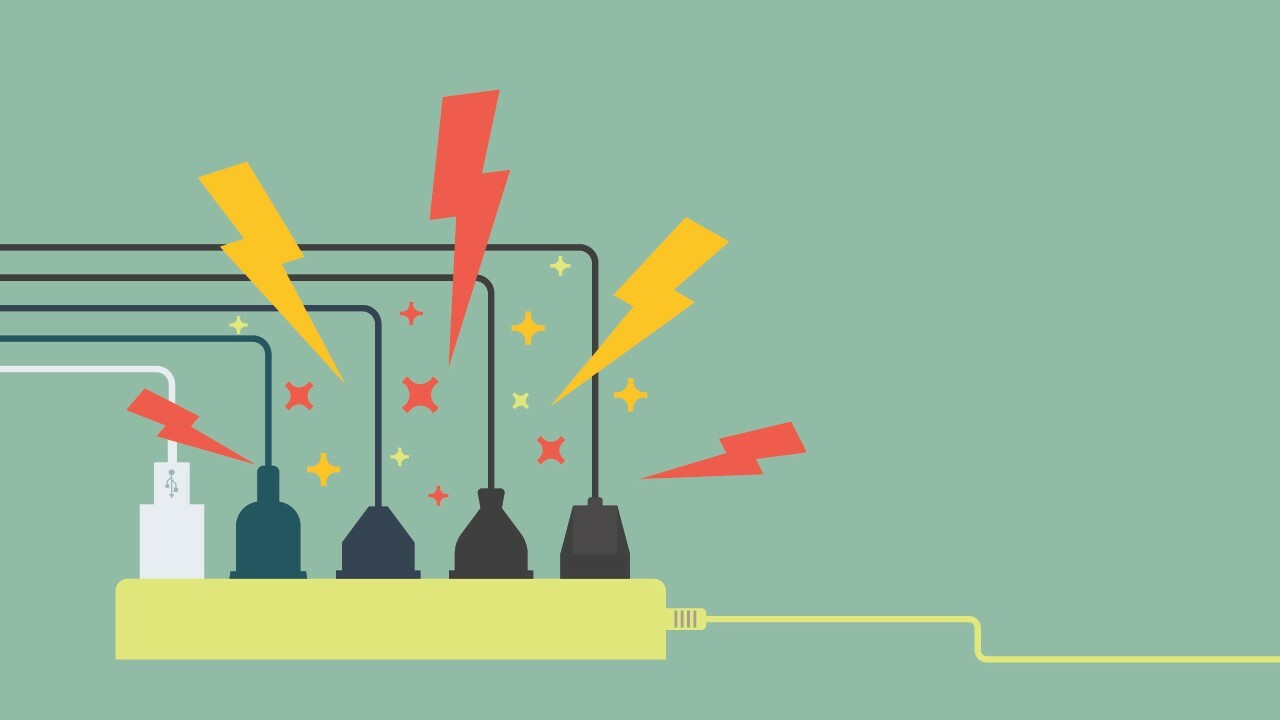
Twój komputer pobiera znaczną ilość energii i jest podatny na uszkodzenia spowodowane przepięciami — niewielkie, tymczasowe wzrosty napięcia w linii zasilającej. Może się to zdarzyć po przerwach w dostawie prądu, włączeniu innego urządzenia o dużej mocy w Twoim domu lub z powodu zawodnej sieci energetycznej w Twoim mieście.
Zasilacz wewnątrz komputera zawiera podstawową ochronę przeciwprzepięciową, ale otrzymasz dłuższą ochronę dzięki dedykowanemu ogranicznikowi przepięć. Zauważ, że różni się to od listwy zasilającej, która zapewnia wiele gniazd bez ochrony przed przepięciami.
Pamiętaj, aby wymieniać go co trzy do pięciu lat, ponieważ ta ochrona z czasem się zużywa — jeśli twoja jest stara, istnieje duża szansa, że zapewnia zerową ochronę. Pamiętaj, że urządzenia przeciwprzepięciowe nie chronią przed skokami wysokiego napięcia (np. piorunami), ale mogą chronić Cię przed mniejszymi przepięciami i przedłużyć żywotność komputera.
Jeśli masz kilka dolarów więcej do wydania, możesz nawet chcieć kupić zasilacz bezprzerwowy (UPS). To urządzenie zawiera kopię zapasową baterii, która zapobiega utracie danych na komputerze podczas nagłej przerwy w dostawie prądu.
Laptopy wymagają nieco więcej uwagi ze względu na ich przenośność. Podczas gdy kabel zasilający komputera stacjonarnego jest nieruchomy przez lata, kabel laptopa jest wszędzie ze sobą, podatny na zaginanie, mocne szarpanie ze ściany i inne nieumiejętne posługiwanie się. Może to nie tylko sprawić, że kabel będzie zawodny, ale może stanowić zagrożenie pożarowe, dlatego zawsze wyciągaj ładowarkę ze ściany z wtyczki, a nie z kabla.
6. Podkreślanie kabli i portów

Chociaż uszkodzenie portu USB lub kabla nie jest tak niebezpieczne, jak niewłaściwa obsługa zasilacza, nadal może spowodować uszkodzenie komputera, którego można uniknąć. Może się to wydawać oczywiste, ale nie wciskaj na siłę kabli do portów, jeśli nie wsuwają się prawidłowo (kiedyś znałem kogoś, kto wepchnął kabel USB do portu FireWire i zepsuł oba).
Podobnie, jeśli zostawisz coś podłączonego, uważaj, aby go nie zgiąć. Jeśli masz dysk flash w porcie USB laptopa, używanie laptopa ze skrzyżowanymi nogami może wygiąć dysk flash, uszkadzając dysk, port lub oba. A dzięki portom USB o tak wysokiej jakości w dzisiejszych laptopach na pewno nie chcesz zrujnować jednego z nich.
To samo dotyczy twoich kabli. Jeśli ciągle robisz ostre zakręty w przód iw tył, istnieje większe prawdopodobieństwo zerwania połączenia wewnątrz, co może sprawić, że kabel będzie wybredny lub bezużyteczny. Trzymaj je z dala od głodnych dzieci i zwierząt domowych, które mogą przegryźć plastik, a kiedy je zwiniesz, unikaj owijania ich zbyt ciasno. Na szczęście wymiana uszkodzonego kabla jest tania w porównaniu z komputerem, ale po co marnować pieniądze, jeśli nie musisz?
7. Przeglądanie sieci bez ochrony

Wbrew powszechnemu przekonaniu „zdrowy rozsądek”, choć bardzo cenny, nie powinien stanowić jedynej ochrony przed złośliwym oprogramowaniem. Nawet legalne witryny mogą zostać zainfekowane złośliwym oprogramowaniem, przenosząc te problemy na Ciebie, więc uważne przeglądanie nie zawsze Cię uratuje. Zamiast tego musisz użyć programu antywirusowego na swoim komputerze.
Na szczęście wbudowana funkcja Windows Defender firmy Microsoft stała się całkiem niezła po kilku latach niższych ocen. Po prostu zostaw to włączone i pozwól mu wykonywać swoją pracę. Jeśli potrzebujesz dodatkowej ochrony, Malwarebytes Anti-Malware jest nieco bardziej agresywny dzięki swojej ochronie i odkryłem, że wyłapuje wiele rzeczy, których brakuje Chrome i Windows Defender.
Darmowa wersja jest dobra, jeśli chcesz tylko od czasu do czasu skanować, ale wersja płatna zawiera zawsze działające funkcje anty-exploit, które blokują potencjalnie szkodliwe witryny, zanim trafią na Twój ekran. W połączeniu z tradycyjnym programem antywirusowym, takim jak Windows Defender, będziesz całkiem dobrze przygotowany do ochrony.
Ponadto nadal obowiązują inne podstawowe praktyki bezpieczeństwa: dbaj o aktualność oprogramowania (zarówno systemu Windows, jak i używanych programów), używaj dobrego menedżera haseł (zamiast tego samego hasła w każdej witrynie) i dowiedz się, jak rozpoznać oszustwa phishingowe. Nie pirackie oprogramowania (które często zawiera złośliwe oprogramowanie) i zabezpiecz domową sieć Wi-Fi za pomocą hasła WPA2.
Może się to wydawać trywialne, ale zły kawałek złośliwego oprogramowania lub oprogramowania ransomware może spowodować cierpienie, więc zapoznaj się z naszym przewodnikiem dotyczącym bezpieczeństwa w Internecie, aby uzyskać więcej wskazówek.
